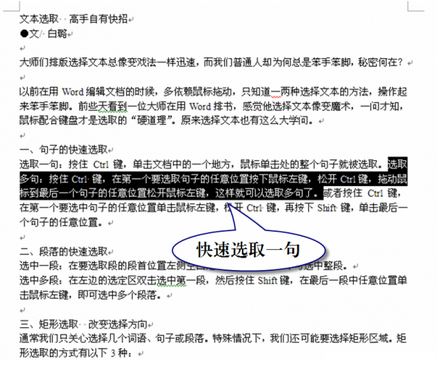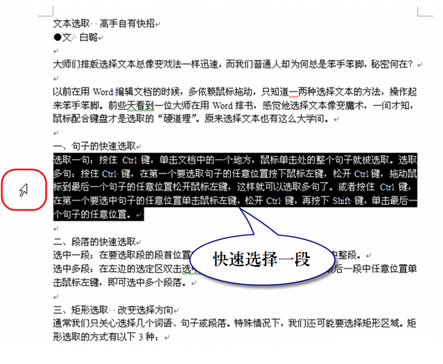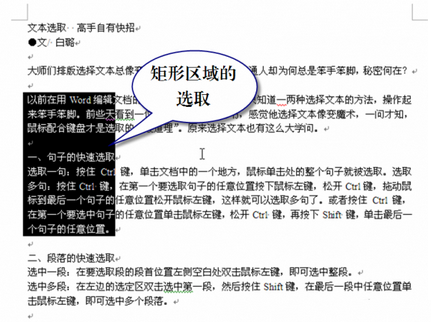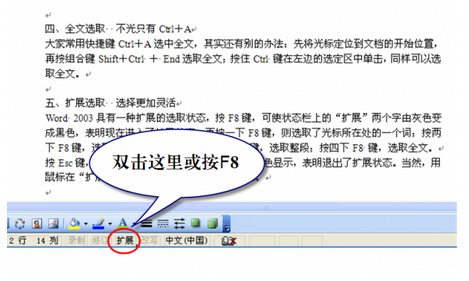牛人排版選擇文本總像變戲法一樣迅速,操作流暢,而我們一般人卻老是笨手笨腳,這是為什麼呢?下面系統之家小編就為大家介紹一下如何快速進行文本選取,文本選取快捷鍵有哪些?
以前在用Word編輯文檔的時候,多依賴鼠標拖動,只知道一兩種選擇文本的方法,操作起來笨手笨腳。前些天看到一位大師在用Word排書,感覺他選擇文本像變魔術,一問才知,鼠標配合鍵盤才是選取的“硬道理”。原來選擇文本也有這麼大學問。
一、句子的快速選取
選取一句:按住Ctrl鍵,單擊文檔中的一個地方,鼠標單擊處的整個句子就被選取。選取多句:按住Ctrl 鍵,在第一個要選取句子的任意位置按下鼠標左鍵,松開Ctrl鍵,拖動鼠標到最後一個句子的任意位置松開鼠標左鍵,這樣就可以選取多句了。或者按住Ctrl鍵,在第一個要選中句子的任意位置單擊鼠標左鍵,松開Ctrl 鍵,再按下Shift 鍵,單擊最後一個句子的任意位置。
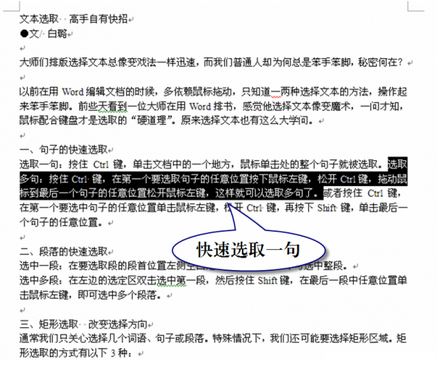
二、段落的快速選取
選中一段:在要選取段的段首位置左側空白處雙擊鼠標左鍵,即可選中整段。
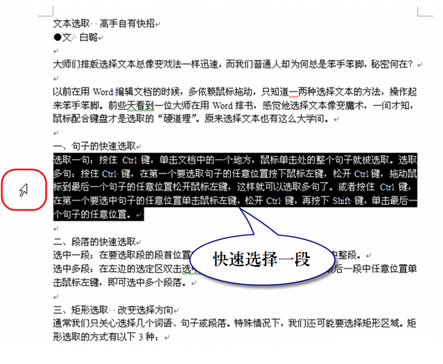
選中多段:在左邊的選定區雙擊選中第一段,然後按住Shift鍵,在最後一段中任意位置單擊鼠標左鍵,即可選中多個段落。
三、矩形選取 改變選擇方向
通常我們只關心選擇幾個詞語、句子或段落。特殊情況下,我們還可能要選擇矩形區域。矩形選取的方式有以下3種:
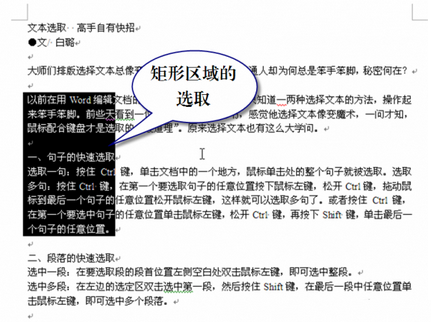
1.按住Alt 鍵,在要選取的開始位置按下鼠標左鍵,拖動鼠標左鍵即可選取一個矩形的區域。
2.把光標定位在要選定區域的開始位置,按住組合鍵Shift + Alt,用鼠標單擊要選定區域的結束位置,同樣可以選取一個矩形區域。
3.將光標置於要選擇文本塊的左上角,按組合鍵Ctrl+Shift+F8,這時光標會變得比原先的細一些,然後就可以拖動鼠標進行選擇了(也可以使用鍵盤上的方向鍵進行選擇),按Esc鍵可以取消選擇。
四、全文選取 不光只有Ctrl+A
大家常用快捷鍵Ctrl+A選中全文,其實還有別的辦法:先將光標定位到文檔的開始位置,再按組合鍵Shift+Ctrl + End選取全文;按住Ctrl 鍵在左邊的選定區中單擊,同樣可以選取全文。
五、擴展選取 選擇更加靈活
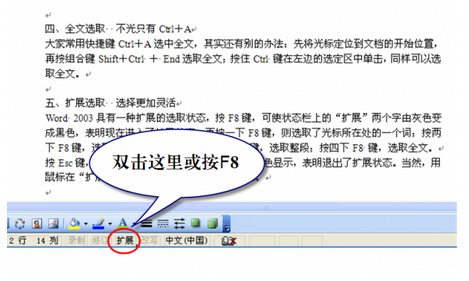
Word 2003具有一種擴展的選取狀態,按F8鍵,可使狀態欄上的“擴展”兩個字由灰色變成黑色,表明現在進入了擴展狀態。再按一下F8鍵,則選取了光標所在處的一個詞;按兩下F8鍵,選取光標所在處的整句;按三下F8 鍵,選取整段;按四下F8 鍵,選取全文。
按Esc鍵,可以使狀態欄中的“擴展”兩字變成灰色顯示,表明退出了擴展狀態。當然,用鼠標在“擴展”兩字上雙擊也可以切換擴展狀態。
提示:擴展狀態也可以與其他的選擇方式結合起來使用,進入擴展狀態,然後按住Alt鍵單擊,即可選定一個矩形區域。
● 全文選取 不光只有Ctrl+A
大家常用快捷鍵Ctrl+A選中全文,其實還有別的辦法:先將光標定位到文檔的開始位置,再按組合鍵Shift+Ctrl + End選取全文;按住Ctrl 鍵在左邊的選定區中單擊,同樣可以選取全文。
提示:擴展狀態也可以與其他的選擇方式結合起來使用,進入擴展狀態,然後按住Alt鍵單擊,即可選定一個矩形區域。
本文來自於【系統之家】 www.xp85.com